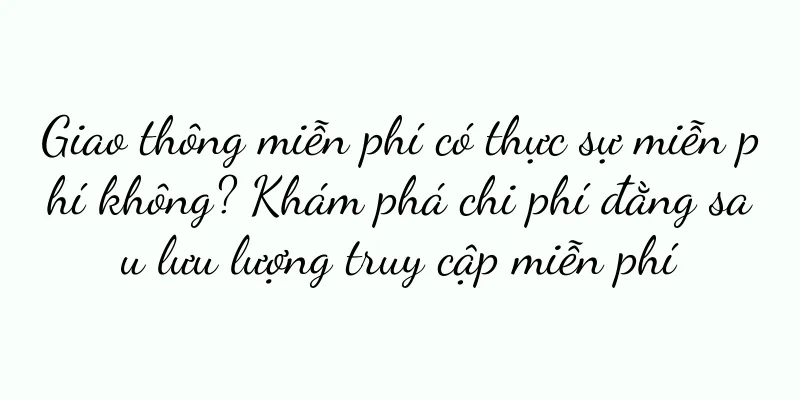Năm cách giải quyết vấn đề iPhone không cập nhật được hệ thống (dễ dàng xử lý tình trạng iPhone không cập nhật được hệ thống, không còn phiền hà vì nâng cấp hệ thống)

|
Với sự tiến bộ không ngừng của công nghệ, việc cập nhật hệ thống điện thoại di động đã trở thành một phần quan trọng trong việc sử dụng hàng ngày. Tuy nhiên, đôi khi chúng ta có thể gặp phải sự cố hệ thống iPhone không thể cập nhật, có thể là do sự cố mạng hoặc xung đột phần mềm. Trong bài viết này, chúng tôi sẽ chia sẻ năm phương pháp hiệu quả giúp bạn giải quyết sự cố này và giúp quá trình cập nhật hệ thống trên iPhone diễn ra suôn sẻ. 1. Kiểm tra kết nối mạng Đảm bảo iPhone của bạn được kết nối với mạng ổn định và có tín hiệu tốt. Nếu kết nối mạng của bạn không ổn định hoặc yếu, hãy thử chuyển sang mạng Wi-Fi khác hoặc sử dụng dữ liệu để cập nhật. 2. Khởi động lại iPhone Đôi khi, khởi động lại iPhone có thể khắc phục một số sự cố cập nhật. Nhấn và giữ nút nguồn, trượt thanh trượt để tắt nguồn, sau đó nhấn và giữ nút nguồn một lần nữa cho đến khi logo Apple xuất hiện. 3. Giải phóng không gian lưu trữ Kiểm tra xem iPhone của bạn có đủ dung lượng lưu trữ để cập nhật hệ thống hay không. Nếu bạn sắp hết dung lượng lưu trữ, bạn có thể giải phóng dung lượng bằng cách xóa những ảnh và video không cần thiết hoặc gỡ cài đặt một số ứng dụng mà bạn không sử dụng thường xuyên. 4. Xóa các tập tin bộ nhớ đệm Việc tích tụ tệp bộ nhớ đệm cũng có thể gây ra lỗi cập nhật hệ thống. Mở ứng dụng "Cài đặt", nhấp vào "Cài đặt chung" - "Bộ nhớ iPhone" - "Hệ thống" - "Xóa bộ nhớ đệm" để dọn sạch các tệp bộ nhớ đệm trên iPhone của bạn. 5. Cập nhật qua máy tính Nếu các phương pháp trên vẫn không giải quyết được vấn đề, bạn có thể thử sử dụng máy tính để cập nhật hệ thống. Kết nối iPhone với máy tính, mở iTunes hoặc Finder (dành cho MacOS Catalina trở lên), chọn thiết bị của bạn, nhấp vào "Tổng quan" - "Kiểm tra bản cập nhật" và làm theo lời nhắc để hoàn tất cập nhật hệ thống. 6. Xóa các tập tin cập nhật Nếu trước đó bạn đã tải xuống bản cập nhật nhưng không cài đặt thành công, bạn có thể thử xóa tệp cập nhật rồi tải xuống lại. Mở ứng dụng "Cài đặt", chạm vào "Cài đặt chung" - "Bộ nhớ iPhone" - "Cập nhật phần mềm", tìm tệp cập nhật không cài đặt được và xóa tệp đó, sau đó thử cập nhật lại. 7. Cập nhật lựa chọn khoảng thời gian Đôi khi, tải máy chủ cao cũng có thể khiến việc cập nhật không thành công. Cố gắng thực hiện cập nhật hệ thống vào giờ thấp điểm, chẳng hạn như sáng sớm hoặc sáng sớm. Điều này có thể tránh tình trạng tắc nghẽn máy chủ và tăng khả năng cập nhật thành công. 8. Khôi phục cài đặt gốc Nếu tất cả các cách trên đều không hiệu quả, bạn có thể thử khôi phục cài đặt gốc. Xin lưu ý rằng việc này sẽ xóa toàn bộ dữ liệu và cài đặt của bạn, vì vậy hãy nhớ sao lưu thông tin quan trọng trước. Mở ứng dụng "Cài đặt", nhấp vào "Chung" - "Khôi phục" - "Xóa tất cả nội dung và cài đặt" và làm theo lời nhắc để hoàn tất khôi phục cài đặt gốc. 9. Kiểm tra trạng thái máy chủ Apple Đôi khi, sự cố với máy chủ của Apple có thể ngăn hệ thống cập nhật. Bạn có thể truy cập trang web chính thức hoặc công cụ tìm kiếm của Apple để kiểm tra trạng thái máy chủ của Apple nhằm xác định xem lỗi cập nhật có phải do sự cố máy chủ hay không. 10. Cập nhật lên phiên bản iTunes mới nhất Nếu bạn đang sử dụng phương pháp cập nhật hệ thống thông qua máy tính, hãy đảm bảo phần mềm iTunes của bạn được cập nhật lên phiên bản mới nhất. Mở iTunes, nhấp vào "Trợ giúp" - "Kiểm tra cập nhật" và làm theo lời nhắc để cập nhật phần mềm. 11. Thử cập nhật bằng các thiết bị khác Nếu bạn có thiết bị iOS khác, hãy thử sử dụng thiết bị đó để cập nhật hệ thống. Đôi khi, cập nhật trên thiết bị khác có thể mang lại kết quả tốt hơn. 12. Liên hệ với bộ phận hỗ trợ của Apple Nếu bạn đã thử các phương pháp trên mà vẫn không giải quyết được vấn đề, bạn có thể liên hệ với nhóm hỗ trợ của Apple. Họ sẽ có thể cung cấp sự trợ giúp và hướng dẫn chuyên nghiệp hơn để giúp bạn giải quyết vấn đề không thể cập nhật hệ thống. 13. Tránh bẻ khóa hoặc phần mềm không chính thức Nếu iPhone của bạn đã bị bẻ khóa hoặc cài đặt phần mềm không chính thức, điều này có thể khiến hệ thống không thể cập nhật bình thường. Cố gắng tránh bẻ khóa hoặc cài đặt phần mềm không chính thức để đảm bảo tính ổn định của hệ thống và cập nhật thường xuyên. 14. Chú ý đến yêu cầu hệ thống Trước khi thực hiện cập nhật hệ thống, hãy đảm bảo iPhone của bạn đáp ứng các yêu cầu cập nhật hệ thống. Đôi khi, một số thiết bị cũ có thể không hỗ trợ các bản cập nhật hệ thống mới nhất, vì vậy vui lòng kiểm tra các yêu cầu hệ thống chính thức trước. mười lăm, Việc không thể cập nhật hệ thống iPhone có thể gây ra rắc rối cho chúng ta, nhưng chúng ta có thể dễ dàng giải quyết vấn đề này bằng cách kiểm tra kết nối mạng, khởi động lại thiết bị, giải phóng dung lượng lưu trữ, xóa tệp bộ nhớ cache, sử dụng máy tính để cập nhật, v.v. Nếu vấn đề vẫn không được giải quyết, chúng ta có thể thử xóa các tệp cập nhật, điều chỉnh thời gian cập nhật, khôi phục cài đặt gốc hoặc liên hệ với nhóm hỗ trợ của Apple để được trợ giúp. Quan trọng nhất, chúng ta nên tuân thủ các yêu cầu chính thức và tránh bẻ khóa hoặc cài đặt phần mềm không chính thức để đảm bảo hệ thống hoạt động và cập nhật bình thường. Tôi hy vọng bài viết này sẽ giúp bạn giải quyết được vấn đề hệ thống iPhone không cập nhật được. |
<<: Hướng dẫn chi tiết cách tải APP trên iPhone (dễ dàng thành thạo kỹ năng tải APP trên iPhone)
>>: Làm thế nào để nhận biết iPhone thật hay giả? (Nắm vững các kỹ năng chính để tránh bị lừa)
Gợi ý
Nguyên nhân và giải pháp cho tình trạng máy tính không khởi động được (khám phá nguyên nhân gốc rễ khiến máy tính không khởi động được)
Nhưng đôi khi chúng ta có thể gặp phải vấn đề máy ...
Hướng dẫn từng bước về Chương trình Siêu người dùng 4: Động lực - Làm thế nào để hiểu được động lực thực sự của bạn?
"Người dùng siêu cấp" có ảnh hưởng mạnh...
Kỹ năng viết quảng cáo của BOSS Zhipin bị đánh giá thấp
Bài viết này bắt đầu từ hoạt động viết quảng cáo ...
Phân tích lỗi cáp DP được cắm vào màn hình (khám phá lỗi màn hình do hai cáp DP được cắm vào)
Màn hình đã trở thành một phần không thể thiếu tro...
Cách xác định máy lạnh là loại tần số cố định hay tần số thay đổi (hiểu nguyên lý hoạt động của máy lạnh)
Thị trường máy lạnh xuất hiện nhiều loại sản phẩm ...
Giải pháp khắc phục tình trạng hộp mực máy photocopy bị rò rỉ (Biện pháp hiệu quả để giải quyết tình trạng hộp mực máy photocopy bị rò rỉ)
Là một thành phần quan trọng, hộp mực là thiết bị ...
Tại sao những người nổi tiếng lại cạnh tranh để trở thành người khám phá cửa hàng giỏi nhất?
Trong thời đại truyền thông xã hội ngày nay, ngườ...
Hướng dẫn dọn rác điện thoại di động Huawei (dễ dàng dọn rác điện thoại di động Huawei và cải thiện hiệu suất điện thoại di động)
Trong quá trình sử dụng hàng ngày, điện thoại Huaw...
Cách vệ sinh máy lạnh di động đúng cách (giải thích chi tiết về các phương pháp vệ sinh máy lạnh di động)
Việc sử dụng máy điều hòa không khí di động đang d...
Cách thiết lập máy in (Cài đặt máy in chính)
Máy in là thiết bị không thể thiếu trong môi trườn...
Phải làm sao nếu con gái có làn da dầu (nói lời tạm biệt với tình trạng nhờn)
Ngày càng nhiều cô gái phải đối mặt với vấn đề da ...
Phương pháp lắp đặt và vệ sinh máy nước nóng năng lượng mặt trời (hướng dẫn bảo dưỡng máy nước nóng năng lượng mặt trời đơn giản và thiết thực)
Máy nước nóng năng lượng mặt trời ngày càng được q...
Mẹo làm mát nhanh điện thoại bị quá nhiệt (giải quyết hiệu quả vấn đề điện thoại quá nhiệt và bảo vệ hiệu suất cũng như tuổi thọ của điện thoại)
Với sự phát triển của công nghệ, điện thoại di độn...
Trải nghiệm đánh giá Honor 20 (hiệu năng tuyệt vời, chụp ảnh nổi bật, giá cả phải chăng, Honor 20 phá vỡ thế tiến thoái lưỡng nan của điện thoại thông minh truyền thống)
Honor 20 đã thu hút sự chú ý và thảo luận rộng rãi...
Từ "người mới" đến "chuyên gia": năm bước để thành thạo các kỹ năng mới
Trong hành trình học kỹ năng mới, mọi người đều b...